I denne artikkelen skal vi detaljere hvordan du konfigurerer statiske IP-adresser for nettverkstilkoblingen din i Windows 10. Hvis du står overfor et problem med den dynamiske IP-adressen, og du prøver å sette opp en statisk IP-adresse på datamaskinen din, vil denne artikkelen sikkert hjelpe deg.
Hvordan sette opp statisk IP-adresse i Windows 10
Følg disse enkle trinnene for å konfigurere IP-adressen på datamaskinen din -
1. trykk Windows-tast + R til lansering Løpe vindu.
2. Skriv nå “cmd”Og trykk deretter på Ctrl + Skift + Enter.

Ledeteksten vinduet åpnes med administrative rettigheter.
3. For å sjekke ut all konfigurasjon av alle nettverkstilkoblingene, skrive denne kommandoen og slå Tast inn.
ipconfig / all
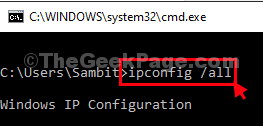
4. Nå, finn ut riktig forbindelse som bruker (for oss er det “WiFi”Innstillinger).
Noter adapterkonfigurasjonen nøye (IPv4-adresse,Nettverksmaske, og Standard gateway).

Minimer Ledeteksten vindu.
5. Ved å trykke Windows-tasten + R kan du åpne en Run-terminal.
6. Skriv nå “ncpa.cpl”Og traff Tast inn.

7. Høyreklikk på adapteren og klikk deretter på “Eiendommer”For å endre egenskapene.

8. Enkelt Dobbeltklikk på “Internet Protocol versjon 4 (TCP / IPv4)”For å få tilgang til den.

9. Nå er det bare å klikke på alternativet “Bruk følgende IP-adresse:”For å velge det.
10. Her legger du disse dataene i de spesifikke fanene (som- IP adresse, Nettverksmaske, Standard gateway).
11. Klikk deretter på alternativknappen ved siden av alternativet, “Bruk følgende DNS-serverinnstillinger:”Og skriv inn disse nedenfor DNS-servere innstillinger-
Foretrukket DNS-server: 8.8.8.8. Alternativ DNS-server: 8.8.4.4

Etter å ha gjort alle disse, lukk Nettverkstilkoblinger vindu.
Det er det! På denne måten kan du enkelt sette opp en statisk IP-adresse for nettverkstilkoblingen.


